Instalar un recopilador y una base de datos de Servicios de recopilación de auditorías (ACS)
Usa los procedimientos siguientes para instalar un recopilador y una base de datos de Servicios de recopilación de auditoría (ACS) e iniciar el servicio para el equipo recopilador de ACS. Ambos procedimientos se realizan en el equipo designado como recopilador de ACS.
Nota:
Operations Manager 2019 UR1 (y sus versiones posteriores) admite un único instalador para todos los idiomas compatibles, en lugar de instaladores específicos del idioma. El instalador selecciona automáticamente el idioma en función de la configuración de idioma del equipo donde se va a instalar.
Nota:
Operations Manager admite un único instalador para todos los idiomas compatibles, en lugar de instaladores específicos del idioma. El instalador selecciona automáticamente el idioma en función de la configuración de idioma del equipo donde se va a instalar.
La base de datos de ACS se ejecuta en una versión compatible con Microsoft SQL Server. El Asistente para instalación del recopilador de Servicios de recopilación de auditorías crea la base de datos de ACS en una instalación existente de Microsoft SQL Server. Para completar el procedimiento de instalación, debes ser miembro del grupo administradores locales tanto en el recopilador de ACS como en los equipos de base de datos de ACS, y un administrador de bases de datos en la base de datos de ACS. Como procedimiento recomendado de seguridad, considera la posibilidad de utilizar la opción Ejecución para realizar este procedimiento.
Instalar un recopilador de ACS y una base de datos de ACS
Sigue estos pasos para instalar un recopilador de ACS y una base de datos de ACS:
Inicie sesión en el servidor con una cuenta que tenga credenciales administrativas locales.
En el soporte de instalación de Operations Manager, ejecuta Setup.exe y selecciona Servicios de recopilación de auditorías.
Para supervisar equipos UNIX y Linux, selecciona Servicios de recopilación de auditorías para UNIX/Linux.
Se abre el Asistente para la instalación del recopilador de Servicios de recopilación de auditorías.
En la página principal, selecciona Siguiente.
En la página Contrato de licencia, lee los términos de licencia, selecciona Acepto el contrato y luego Siguiente.
En la página Opciones de instalación de base de datos, selecciona Crear una base de datos y selecciona Siguiente.
En la página Origen de datos, en el cuadro Nombre de origen de datos, introduce el nombre que quieras usar como nombre de origen de datos de la conectividad abierta de bases de datos (ODBC) para la base de datos de ACS. De forma predeterminada, este nombre es OpsMgrAC. Seleccione Siguiente.
En la página Base de datos, si la base de datos está en un servidor independiente que el recopilador de ACS, selecciona Servidor de bases de datos remotos y luego escribe el nombre de equipo del servidor de bases de datos que hospedará la base de datos para esta instalación de ACS. De lo contrario, selecciona Servidor de bases de datos que se ejecuta localmente.
En el campo Nombre de instancia del servidor de bases de datos, escribe el nombre del servidor y el nombre de la instancia de SQL Server, si no es la instancia predeterminada, para el servidor de base de datos que hospedará la base de datos de ACS. En el campo Nombre de la base de datos, el nombre de base de datos predeterminado de OperationsManagerAC se escribe automáticamente. Puedes seleccionar el texto y escribir otro nombre o dejar el nombre predeterminado. Seleccione Siguiente.
Nota:
El nombre de la base de datos no puede contener el carácter
-.En la pestaña Autenticación de la base de datos, selecciona uno de los métodos de autenticación. Si el recopilador de ACS y la base de datos de ACS son miembros del mismo dominio, puedes seleccionar autenticación de Windows, de lo contrario selecciona Autenticación de SQL y luego Siguiente.
Nota:
Si seleccionas Autenticación de SQL y selecciona Siguiente, se muestra la página Credenciales de base de datos. Escribe el nombre de la cuenta de usuario que tiene acceso a SQL Server en el cuadro Nombre de inicio sesión de SQL y la contraseña para dicha cuenta en el cuadro Contraseña de SQL y selecciona Siguiente.
En la página Opciones de creación de base de datos, selecciona Usar directorios de archivos de registro y datos predeterminados de SQL Server, para usar las carpetas predeterminadas de SQL Server. De lo contrario, selecciona Especificar directorios y escribe la ruta de acceso completa, incluida la letra de la unidad, de la ubicación que quieras para la base de datos de ACS y para el archivo de registro (por ejemplo,
C:\Program Files\Microsoft SQL Server\MSSQL.1\MSSQL\Data). Seleccione Siguiente.En la página Programación de retención de eventos, selecciona Hora local del día para realizar el mantenimiento diario de la base de datos. Elige una hora en la que el número de eventos de seguridad esperados sea bajo. Durante el período de mantenimiento de la base de datos, el rendimiento de la base de datos se verá afectado. En el cuadro Número de días para conservar eventos, escribe el número de días que ACS debe mantener los eventos en la base de datos de ACS antes de quitar los eventos durante la limpieza de la base de datos. El valor predeterminado es de 14 días. Seleccione Siguiente.
En la página Formato de marca de tiempo almacenada de ACS, elige Local u Hora coordinada universal, anteriormente conocida como Hora del meridiano de Greenwich y selecciona Siguiente.
En la página Resumen se muestra una lista de acciones que realizará el programa de instalación para instalar ACS. Revisa la lista y selecciona Siguiente para empezar la instalación.
Nota:
Si se muestra un cuadro de diálogo de Inicio de sesión de SQL Server y la autenticación de base de datos está establecida en Autenticación de Windows, selecciona la base de datos correcta y comprueba que la casilla Usar conexión de confianza está activada. De lo contrario, haz clic para quitar la activación y escribe el nombre de inicio de sesión y la contraseña de SQL. Seleccione Aceptar.
Cuando se haya completado la instalación, seleccione Finalizar.
Comprobación del rendimiento del recopilador de ACS
Puede comprobar el rendimiento del recopilador de ACS mediante el monitor de rendimiento y PowerShell. Consulta las secciones siguientes para conocer más detalles:
Supervisión de los datos de rendimiento del recopilador de ACS con el monitor de rendimiento
Haz lo siguiente para supervisar los datos de rendimiento del recopilador de ACS con el monitor de rendimiento
Inicia sesión en el equipo que tiene instalado el monitor de rendimiento.
Escribe perfmon.msc en la página Ejecutar y selecciona Aceptar.
En Rendimiento>Herramientas de supervisión, haga clic con el botón derecho en Monitor de rendimiento>Propiedades. Se abre la página de Propiedades del monitor de rendimiento.
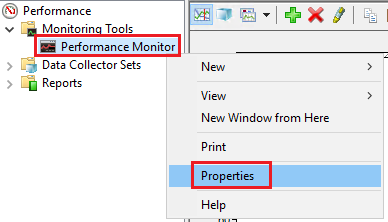
En Datos, selecciona los contadores disponibles y selecciona Quitar.
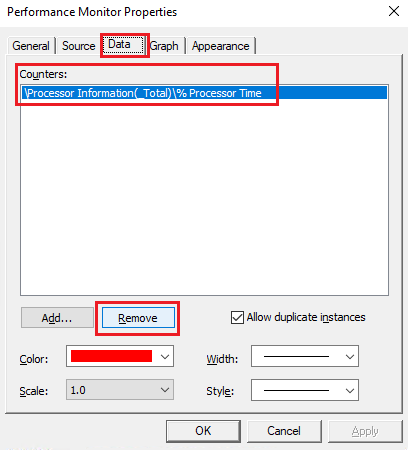
Seleccione Agregar.
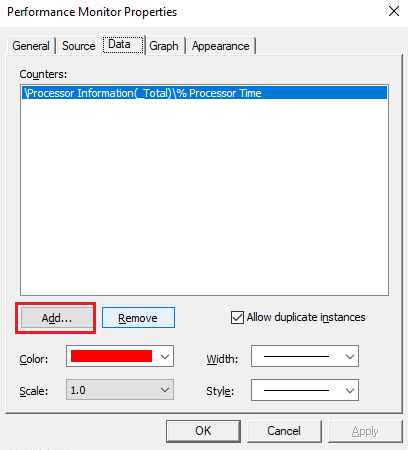
Se abre la página Agregar contadores. Busca el contador Recopilador de ACS y haz clic en Agregar >> y selecciona Aceptar para confirmar las propiedades.
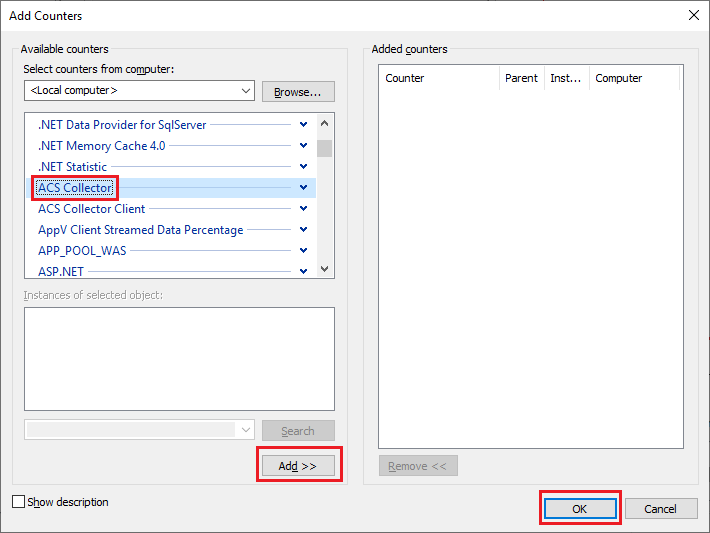
En el asistente del Monitor de rendimiento, haz clic en el menú desplegable y selecciona Informe para cambiar la vista del informe.
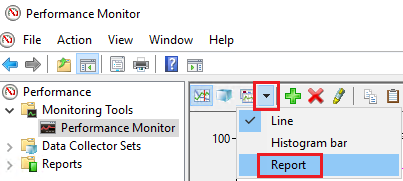
Los datos de rendimiento de ACS se muestran de la siguiente manera:
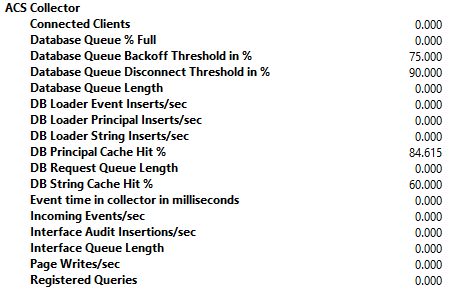
Supervisión de los datos de rendimiento del recopilador de ACS con PowerShell
Use los siguientes comandos de PowerShell para ver los datos de rendimiento del recopilador de ACS:
Ejemplo 1: Obtener una sola muestra de contadores de rendimiento del recopilador de ACS
En este ejemplo se muestra cómo obtener una sola muestra de los valores del contador de rendimiento del recopilador de ACS.
Get-Counter -ListSet 'ACS Collector' | Get-Counter
Ejemplo 2: Obtener muestras continuas de contadores de rendimiento del recopilador de ACS
En este ejemplo se muestra cómo obtener muestras continuas de los valores del contador de rendimiento del recopilador de ACS mediante PowerShell.
Para detener el comando, presione CTRL+C.
Para especificar un intervalo más largo (en segundos) entre muestras, use el parámetro -SampleInterval.
Get-Counter -ListSet 'ACS Collector' | Get-Counter -Continuous
Salida de ejemplo
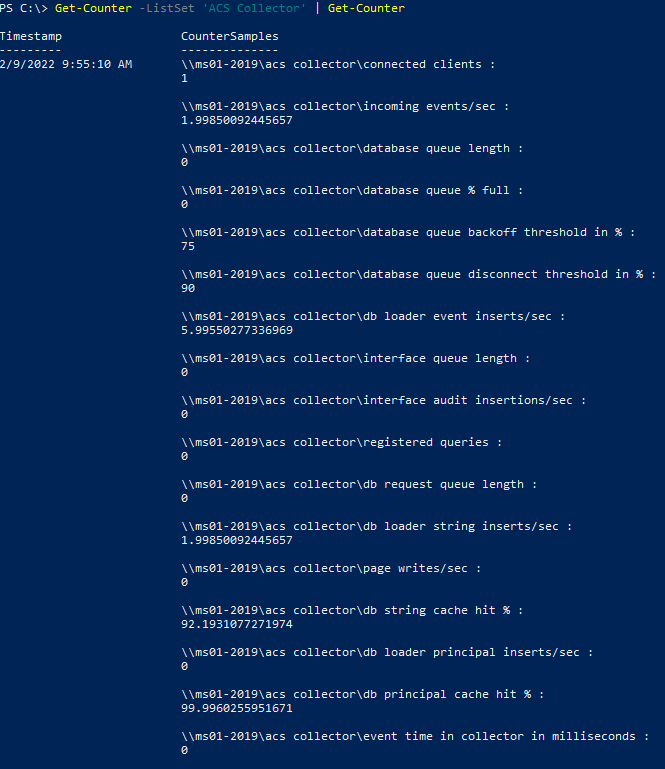
Implementación de informes de ACS
Haz lo siguiente para implementar informes de ACS:
Inicia sesión en el servidor que se usará para hospedar informes de ACS como un usuario que sea administrador de la instancia de SSRS.
Crea una carpeta temporal, como C:\acs.
En el medio de instalación, ve a \ReportModels\acs y copia el contenido del directorio en la carpeta de instalación temporal.
Hay dos carpetas (Modelos e Informes) y un archivo denominado UploadAuditReports.cmd.
En el medio de instalación, ve a \SupportTools y copia el archivo ReportingConfig.exe en la carpeta temporal acs.
Abre una ventana del símbolo del sistema mediante la opción Ejecutar como administrador y luego cambia los directorios a la carpeta temporal acs.
Ejecute el siguiente comando:
UploadAuditReports "<AuditDBServer\Instance>" "<Reporting Server URL>" "<path of the copied acs folder>"Por ejemplo:UploadAuditReports "myAuditDbServer\Instance1" "http://myReportServer/ReportServer$instance1" "C:\acs"En este ejemplo se crea un nuevo origen de datos denominado Db Audit, se cargan los modelos de informes Audit.smdl y Audit5.smdl y se cargan todos los informes en el directorio acs\reports.
Nota:
La dirección URL del servidor de informes necesita el directorio virtual del servidor de informes (
ReportingServer_<InstanceName>) en lugar del directorio del administrador de informes (Reports_<InstanceName>).Abre Internet Explorer y escribe la siguiente dirección para acceder a la página de Inicio de SQL Reporting Services.
http://<yourReportingServerName>/Reports_<InstanceName>Selecciona Informes de auditoría en el cuerpo de la página y selecciona Mostrar detalles en la parte superior derecha de la página.
Selecciona el origen de datos de la auditoría de la base de datos.
En la sección Conectar con, selecciona Seguridad integrada de Windows y selecciona Aplicar.
Pasos siguientes
Para comprender la secuencia y los pasos para instalar los roles de servidor de Operations Manager en varios servidores del grupo de administración, consulta Implementación distribuida de Operations Manager.